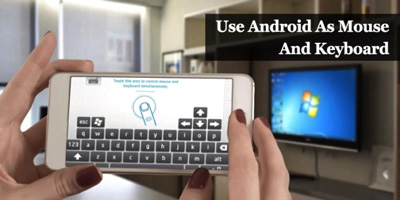
تبدیل گوشی اندرویدی به ماوس
شاید از دیدن تیتر فوق تعجب کردهاید، اما این حرف درست است. اگر جزء آن گروه از کاربرانی هستید که یک گوشی اندرویدی در اختیار دارند و از طرفی از یک کامپیوتر مبتنی بر پردازنده اینتل استفاده میکنید، این شانس را دارید تا دستگاه اندرویدی خود را به یک ماوس و صفحهکلید از راه دور تبدیل کنید. مقاله فوق با این تکنیک نوشته شده است!
راهکاری که در این مقاله قصد داریم آنرا به شما معرفی کنیم این قابلیت را در اختیارتان قرار میدهد تا دستگاه اندرویدی خود را به یک ماوس و صفحه کلید تبدیل کرده و کامپیوتر را از راه دور کنترل کنید. اندروید دستگاه هوشمندی است که قابلیتهای متعددی را در اختیار کاربران قرار میدهد. یک سیستمعامل که به شکل گستردهای از سوی کاربران مورد استفاده قرار گرفته و برنامههای متعددی برای آن وجود دارد. در این مقاله ما به شما یکی از جالبترین ویژگیهای این سیستمعامل را معرفی میکنیم.
یکی از جذابترین کارهایی که با دستگاه اندرویدی خود میتوانید انجام دهید این است که کامپیوتر خود را از طرف دور کنترل کنید. تکنیکی که اجازه میدهد از فاصله چند متری هدایت کنترل را به دست بگیرید.
Intel Remote Keyboard سادهترین و رایگانترین راهکار پیش روی شما
اگر از یک کامپیوتری مبتنی بر پردازنده اینتل استفاده میکنید بدون شک عاشق برنامه Inter Remote Keyboard خواهید شد.
چگونه میتوانیم برنامه Intel Remote Keyboard را تنظیم کنیم؟
۱٫ابتدا باید برنامه Intel Remote Keyboard را برای دستگاه اندرویدی یا تبلت خود دانلود کرده و نصب کنید.


۲٫ در ادامه باید برنامه Intel Remote Keyboard Host را روی کامپیوتر ویندوزی خود نصب کنید. اینتل دو نسخه ۳۲ و ۶۴ بیتی از این برنامه را ساخته که بسته به ویندوزی که از آن استفاده میکنید باید نسخه مناسب را انتخاب کنید. پس از آن برنامه را نصب کنید.
۳٫ در ادامه باید اطمینان حاصل کنید که ویندوز و اندروید هر دو به شبکه وایفای یکسانی متصل میشوند.
۴٫ روی دستگاه اندرویدی برناه Intel Remote Keyboard را اجرا کرده و نام کامپیوتر خود را در این برنامه انتخاب کنید.
۵٫ در این حالت روی صفحهنمایش کامپیوتر خود یک کد QR بزرگ را مشاهده میکنید. باید دوربین گوشی اندرویدی خود را به درستی روی صفحهنمایش قرار دهید تا اندروید بتواند بارکد را شناسایی کند. اگر اینکار با موفقیت انجام نشود روی گوشی پیغامی مبنی بر عدم شناسایی بارکد مشاهده میکنید. گوشی را به حالت افقی روی صفحهنمایش قرار دهید تا بارکد شناسایی شود.

کنترل کامپیوتر از راه دور
۶٫ پس از شناسایی درست یک تیک بزرگ زرد رنگ را روی صفحه مشاهده میکنید.
۷٫ اکنون اندروید و کامپیوتر شما با یکدیگر جفت شده و آماده استفاده هستند
















